打印预览功能在哪里
2022-09-03 u深度常见问题
打印预览功能能够帮助用户们在使用wps或者微软office的时候快速查看相关内容,非常方便,但是很多用户在使用word或者excel的时候,找不到打印预览功能在哪里了,那么打印预览功能在哪里呢?今天u深度u盘装系统为大家分享打印预览功能操作方法介绍。
excel打印预览功能
1、首先打开【excel表格】,点击上方的【文件】旁边的向下符号;如图所示:
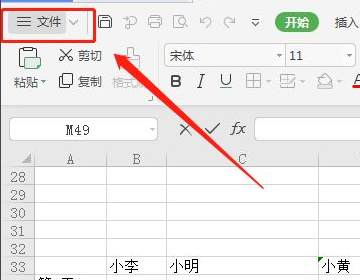
2、然后在下拉选项中,点击【文件】旁边的小三角;如图所示:
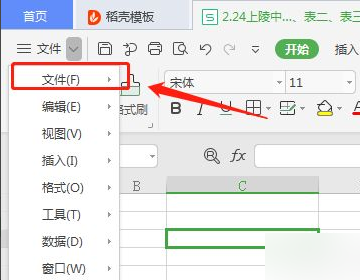
3、接着在打开的文件中,点击【打印预览】;如图所示:
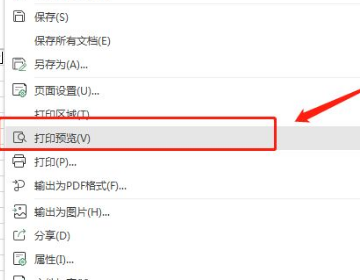
4、这时即可看到【打印预览】的页面,这样就完成了;如图所示:
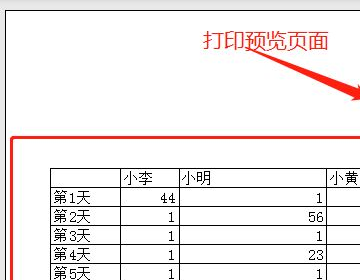
5、我们也可以通过同时按住“Ctrl”+“P”键就能进行打印预览;如图所示:
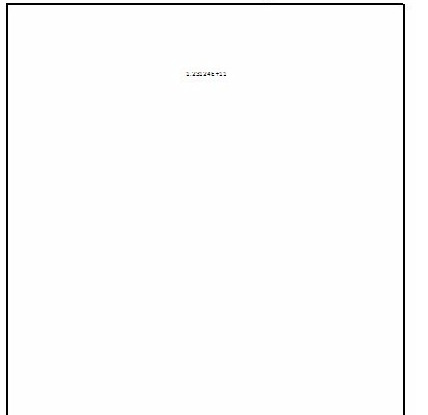
6、此外,同时按住“Ctrl”+“F2”键也能进行打印预览;如图所示:
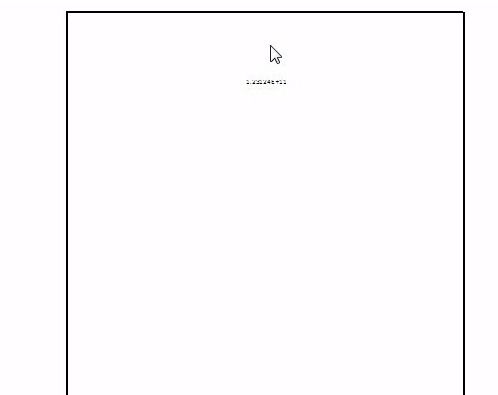
7、操作完后,记得将文件保存。如图所示:
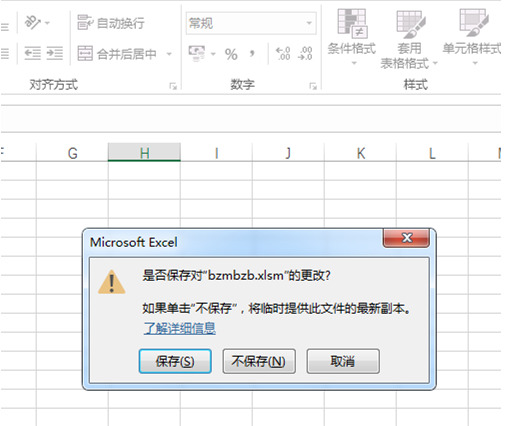
word打印预览功能
1、打开word ;如图所示:
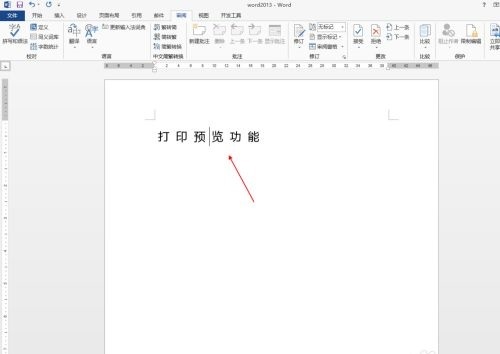
2、点击快速访问功能栏的小三角功能;如图所示:
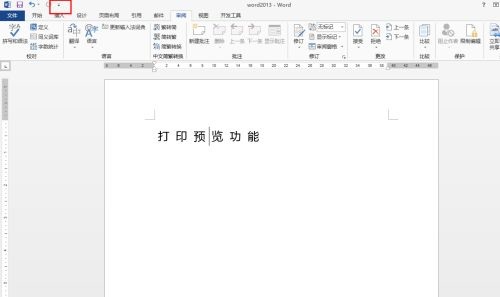
3、选择其中的“打印预览和打印”功能;如图所示:
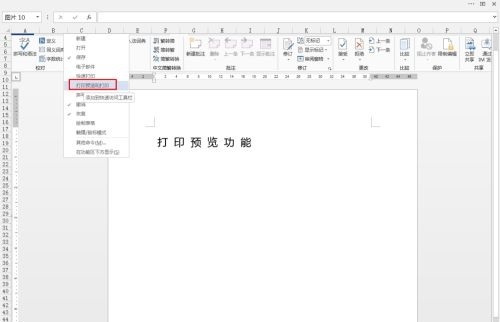
4、此时此功能显示在快速访问功能栏中,点击此功能;如图所示:
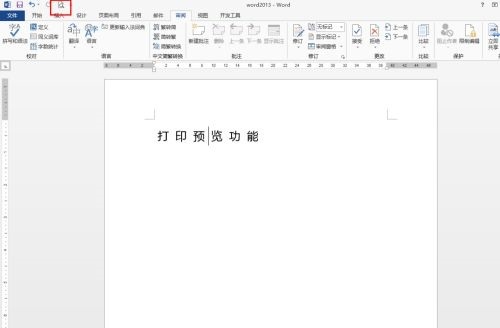
5、最后就可以预览了。如图所示:
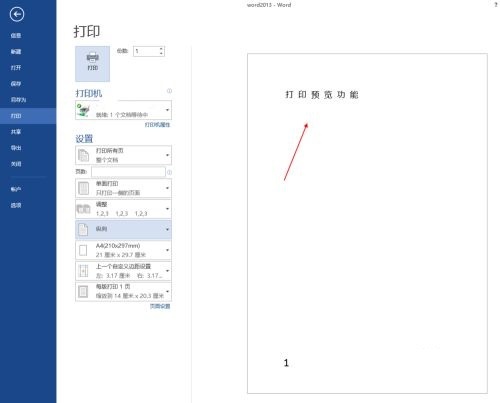
6、我们还可以通过同时按下Ctrl+F2或者alt+F+V来快速完成打印预览。如图所示:
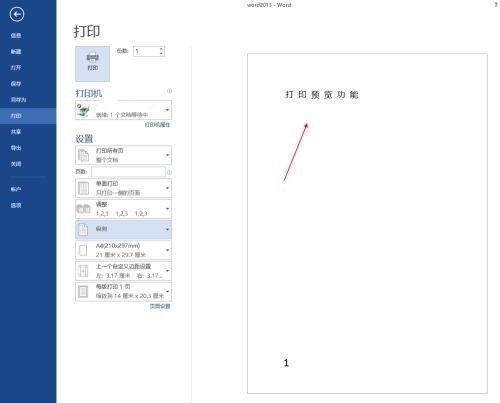
关于打印预览功能的操作方法就为用户们详细分享到这里了,如果用户们不知道打印预览功能在哪里,可以参考以上方法步骤进行操作哦,希望本篇教程对大家有所帮助,更多精彩教程请关注u深度官方网站。

